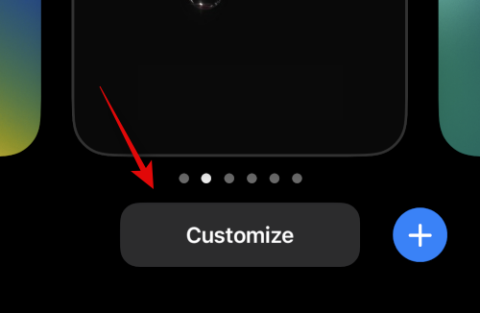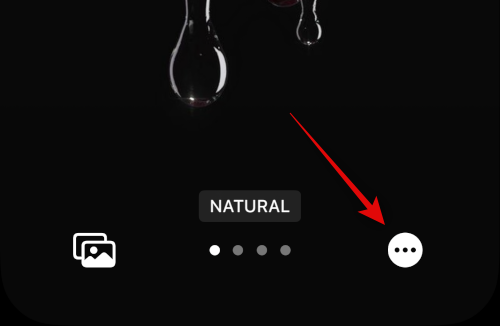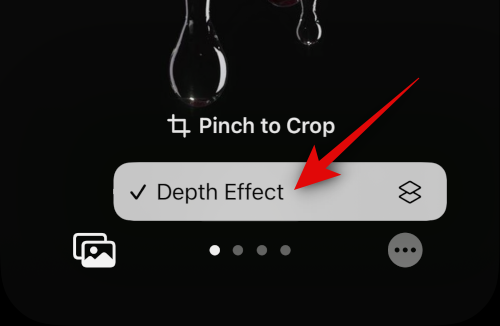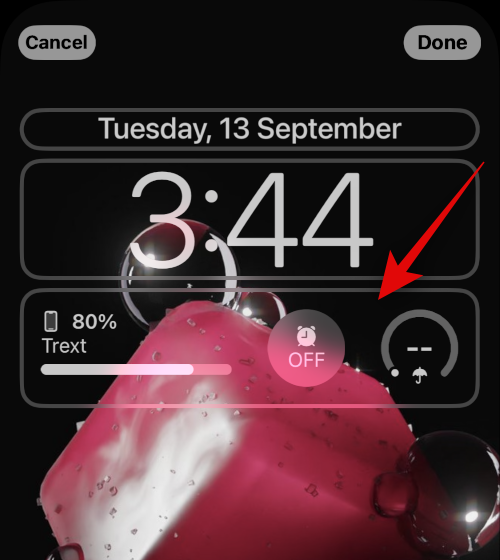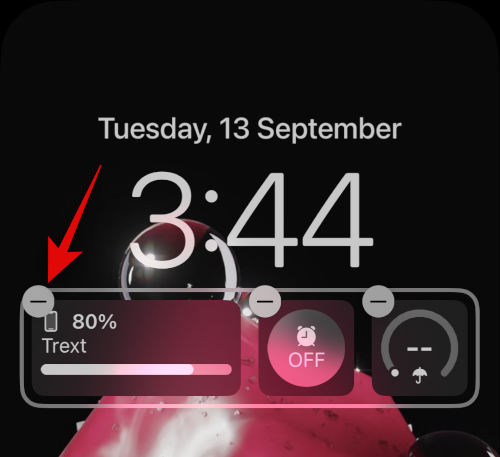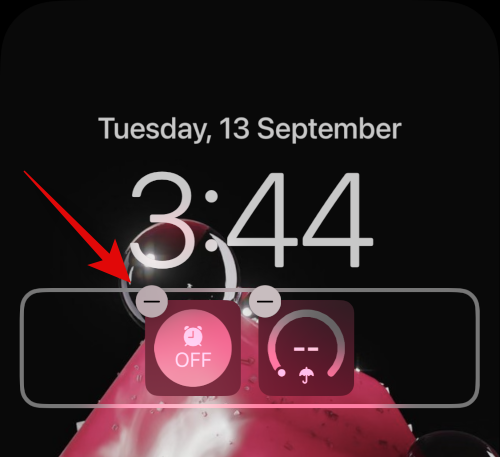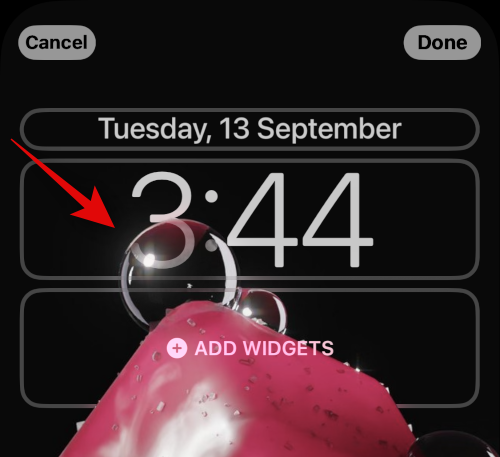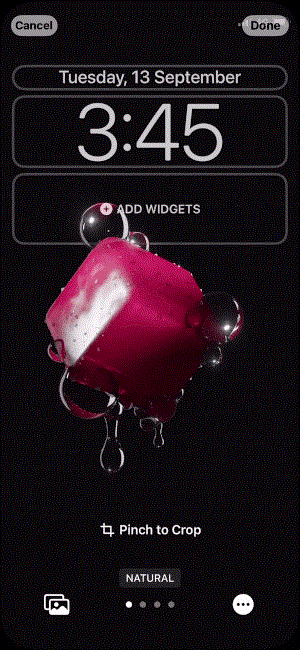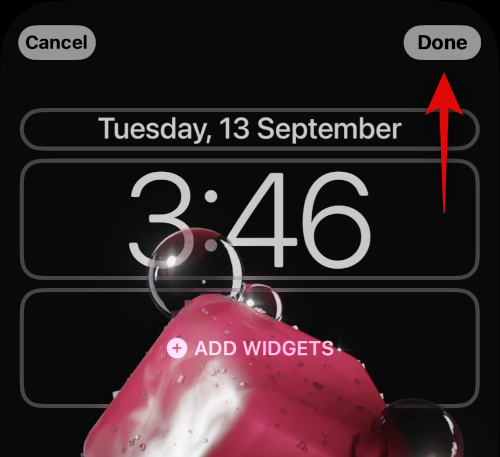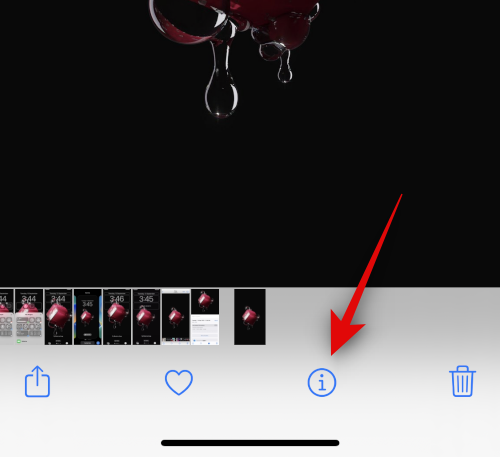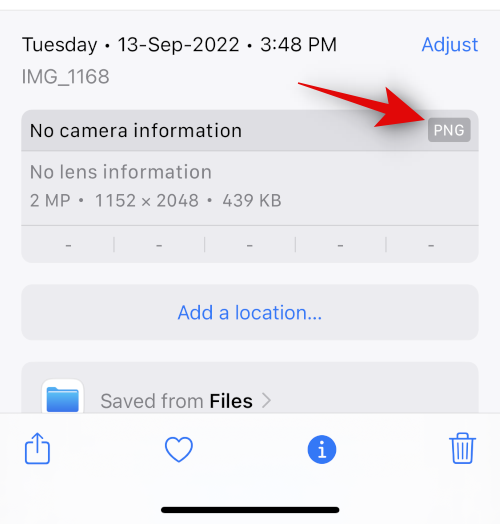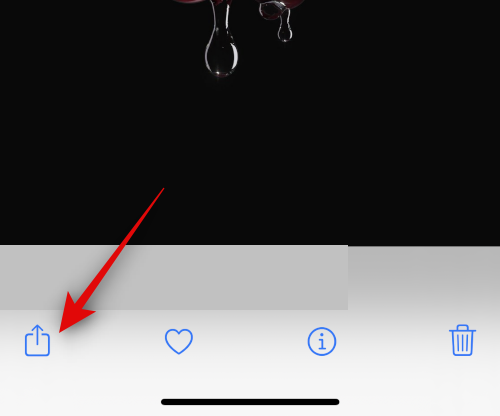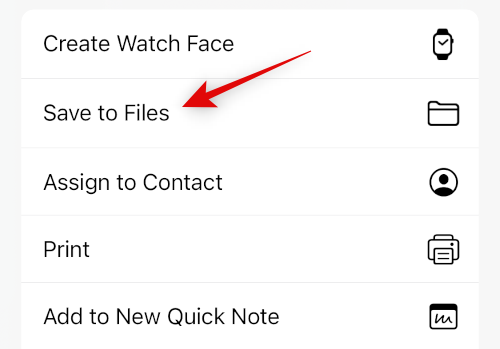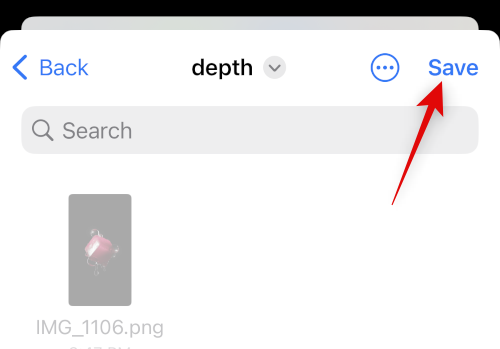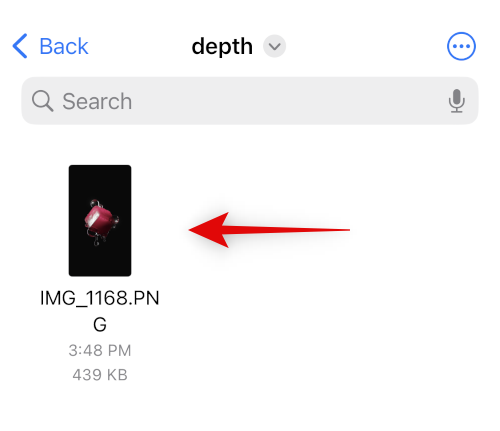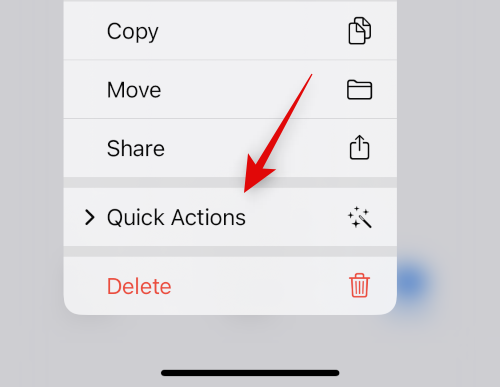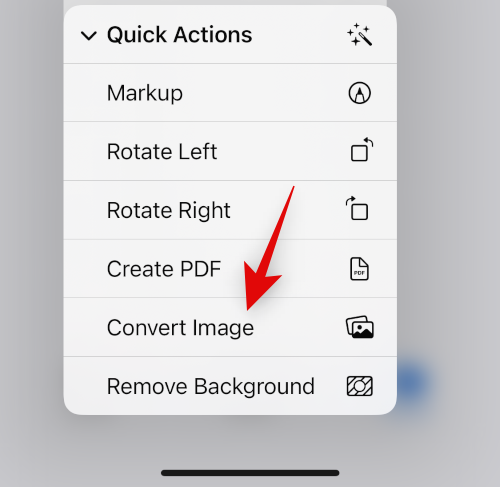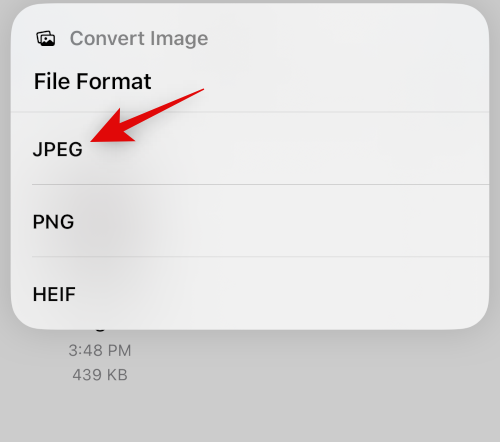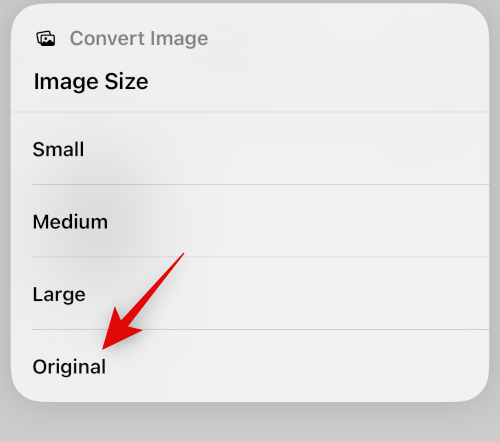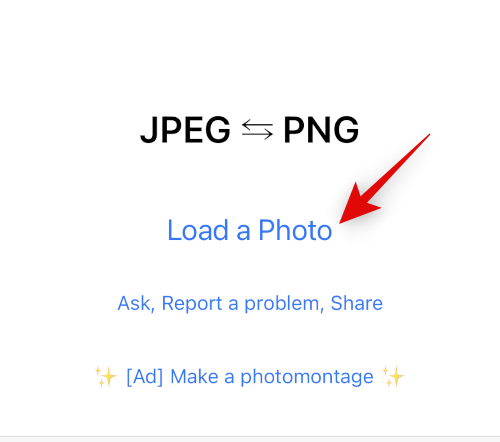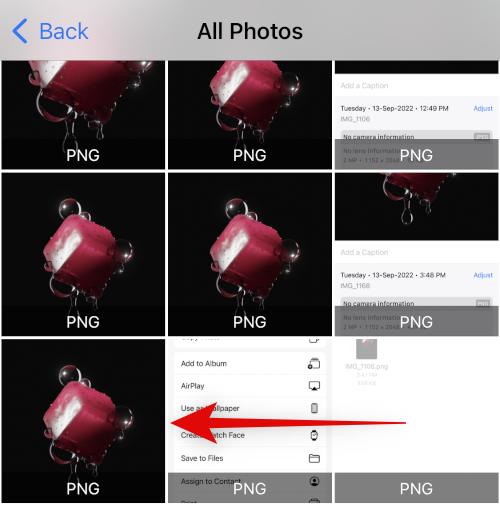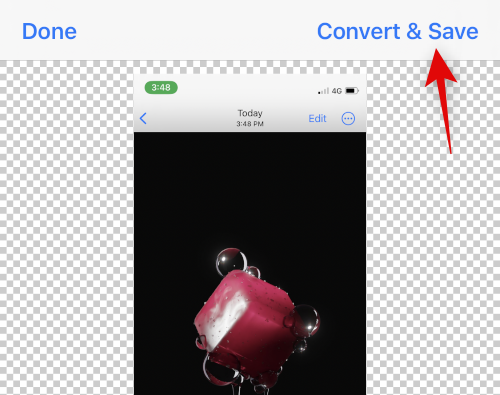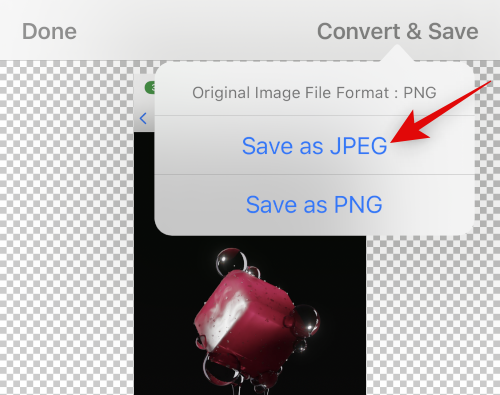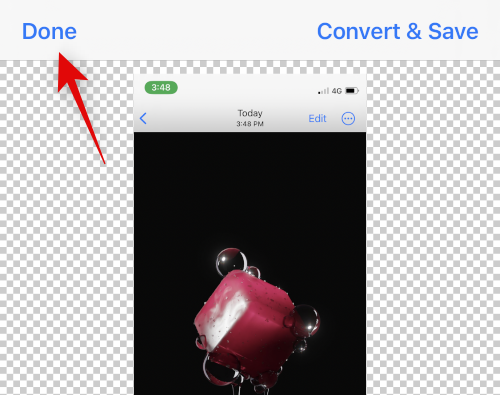Az iOS 16 mélységi effektusa nagyszerű újdonság az Apple mobil operációs rendszeréhez, de ha nem működik, akkor ez az oldal segít.
Az iOS új iterációja számos észrevehető változást hoz, amelyek izgalmassá és érdekessé teszik a frissítést. Ezen új funkciók közé tartozik az a képesség, hogy AI-alapú képfeldolgozással mélységet adjon a lezárási képernyő háttérképéhez. Az iOS 16 most már ki tudja használni a téma elkülönítési funkcióját, és automatikusan elkülöníti a témákat a lezárási képernyő háttérképeitől .
A lezárási képernyő elemei, például az óra és a widgetek, tiszteletben tartják a téma elhelyezését, és ennek megfelelően mögéjük rétegeznek. Ez egy nagyszerű funkció, amellyel karaktert adhat a lezárási képernyőhöz, de sajnos úgy tűnik, hogy sok felhasználó számára nem működik azonnal.
Ha Ön is ugyanabban a csónakban van, és nem tudja működésbe hozni a mélységeffektust az eszközén, akkor az alábbi módon javíthatja ki a mélységeffektust az iOS 16 rendszeren.
Kapcsolódó: iOS 16: Az iPhone zárolási képernyőjéhez hozzáadható widgetek listája
iOS 16 mélységi effektus nem működik? 7 javítási mód
A mélységhatás számos okból nem működhet az eszközön. Lehet, hogy nem támogatott eszközt, nem támogatott képet használ, vagy háttérütközésbe ütközik.
Az alábbiakban említett javítások segítségével azonosíthatja és kijavíthatja ezeket a problémákat. Javasoljuk, hogy kezdje az elsővel, és haladjon végig a listán, amíg meg nem tudja oldani a problémát. Kezdjük el.
1. módszer: Győződjön meg arról, hogy támogatott iPhone készülékkel rendelkezik
Igen, annak ellenére, hogy a mélységhatás egy egyszerű funkció, összetett feldolgozást igényel, hogy el tudja különíteni a lezárási képernyő háttérképének tárgyát a háttér többi részétől. Ez azt jelenti, hogy csak az A12 Bionic-ot vagy újabbat használó eszközök használhatják ezt az új funkciót.
Így a Depth Effect jelenleg csak a következő iPhone-okon érhető el. Más Apple-eszközök, amelyek az A12 Bionic és újabb verziókkal vannak csomagolva, szintén kihasználhatják ezt a funkciót.
- iPhone XR, XS és XS Max
- iPhone 11, 11 Pro, 11 Pro Max és SE (gen 2)
- iPhone 12, 12 Plus, 12 Mini, 12 Pro és 12 Pro Max
- iPhone 13, 13 Plus, 13 mini, 13 Pro, 13 Pro Max és SE (gen 3)
- iPhone 14, 14 Plus, 14 Pro és 14 Pro Max.
Ha az iOS 16 rendszert olyan eszközön futtatja, amelyet nem támogat a mélységeffektus, akkor ez lehet az oka annak, hogy ez a funkció nem érhető el, és nem működik az Ön számára. Sajnos ilyen esetekben a készülék frissítése az egyetlen lehetőség az új hatás eléréséhez.
Kapcsolódó: A lezárási képernyő betűtípusának testreszabása iOS 16 rendszeren
2. módszer: Győződjön meg arról, hogy támogatott háttérképet használ.
A mélységhatás csak bizonyos típusú képeket támogat, amelyek egyértelműen azonosítható témát tartalmaznak, legyen az személy, állat, épület vagy kitalált karakter. Ha a háttérkép sok témát tartalmaz, akkor a mélységhatás nehezen tudja azonosítani és elkülöníteni a témát. Úgy tűnik, hogy a mélységhatás nem működik jól olyan absztrakt képekkel, ahol a téma emberi szemünk számára egyértelműen azonosítható, de ez csak absztrakt formák és vonalak halmaza az iOS 16-hoz.
Ha mélységi effektust próbált használni olyan háttérképhez, amelyről úgy gondolja, hogy nem támogatott, javasoljuk, hogy használjon másik képet, hogy tesztelje a funkciót az eszközön. Kipróbálhatja a készlet háttérképek használatát is, vagy használhatja helyette az alább hivatkozott háttérképek egyikét. Ezek a háttérképek könnyen működtek mélységi hatással támogatott eszközeinken, és ugyanez a helyzet Önnél is.
- 1. háttérkép
- 2. háttérkép
Ha azonban úgy tűnik, hogy a mélységi effektus megszakadt a stock háttérképekkel és a fent hivatkozottakkal, akkor komoly hibával kell szembenéznie az eszközén. Javasoljuk, hogy a probléma megoldásához folytassa az alább említett javításokkal.
Kapcsolódó: A lezárási képernyő összekapcsolása fókusz móddal
3. módszer: Gy��ződjön meg arról, hogy a mélységhatás engedélyezve van a lezárási képernyőn
Bár a legtöbb esetben a Mélység alapértelmezés szerint engedélyezve van a lezárási képernyőn, előfordulhat, hogy bizonyos háttérképek használatakor manuálisan kell engedélyeznie. Győződjön meg arról, hogy a mélységhatás engedélyezve van a lezárási képernyőn az aktuális háttérképhez. Ha le van tiltva, akkor ez lehet az oka annak, hogy a mélységeffektus nem működött az Ön készülékén.
Oldja fel a készülék zárolását, és érintse meg hosszan a lezárási képernyőt a testreszabási módba való belépéshez. Most koppintson a Testreszabás elemre alul.

Érintse meg a 3-pont() menü ikont a jobb alsó sarokban.
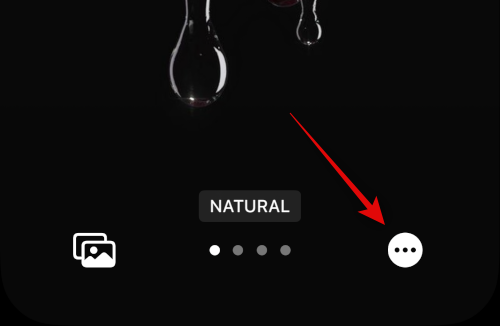
Érintse meg a gombot, és válassza a Mélységhatás lehetőséget , ha még nincs engedélyezve.
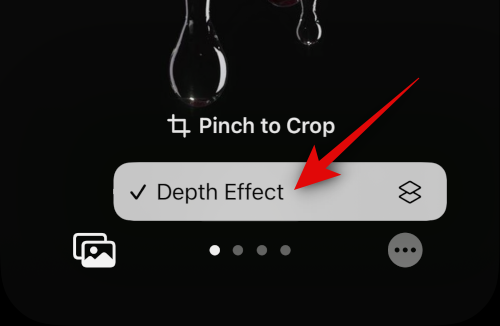
Mostantól engedélyezve lesz a Mélységhatás a lezárási képernyő háttérképéhez. Ha a Mélységhatás opció ki van szürkítve, akkor valószínűleg nem támogatott képet használ, olyan képet, amelynek nincs tiszta tárgya, vagy rosszul helyezte el a háttérképet. A következő szakaszok segítségével megjavíthatja ugyanazt az eszközén.
Kapcsolódó: Hogyan lehet bekapcsolni a sötét módot a lezárási képernyőn
4. módszer: Távolítsa el a Lock Screen widgeteket
Egyes esetekben korlátozhatják Önt a lezárási képernyő widgetei. Az Apple a kütyük és az óraterületnek csak egy bizonyos százalékát teszi lehetővé, hogy a témát lefedje a mélységeffektus használatakor.
Ha widgeteket ad hozzá a képernyőhöz, ez csökkenti ezt a területet, ami megakadályozhatja, hogy a mélységhatás aktiválódjon a lezárási képernyőn. Az alábbi lépések segítségével távolítsa el a lezárási képernyő widgetjeit. Ez segíteni fog abban, hogy a mélységhatás működjön a lezárási képernyőn.
Oldja fel az eszköz zárolását, és érintse meg hosszan a lezárási képernyőt a szerkesztési módba lépéshez. Most koppintson a Testreszabás elemre .

Érintsen meg egy widgetet a widget területén, és most már be kell lépnie a widget szerkesztési módba.
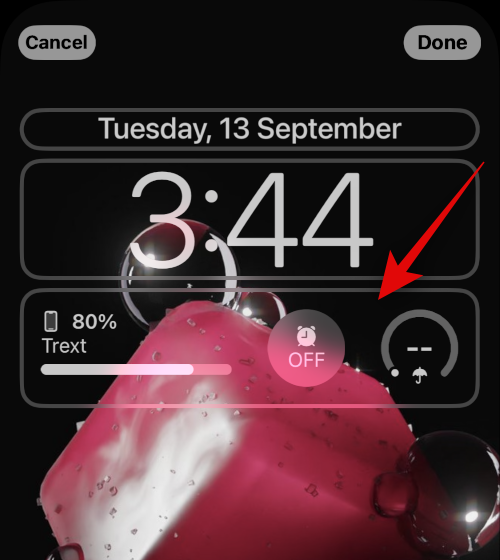
Érintse meg a – jelet az egyes widgetek mellett, hogy eltávolítsa azokat a lezárási képernyőről.
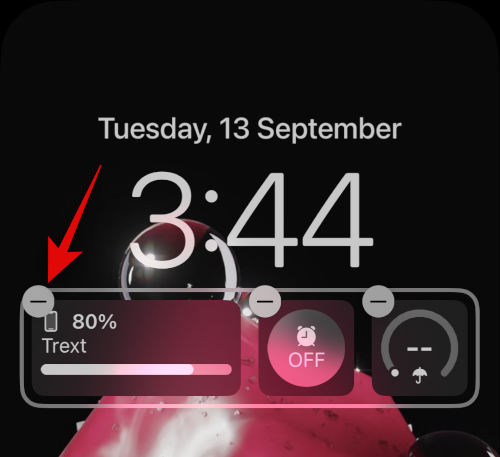
Javasoljuk, hogy távolítsa el az összes widgetet a mélységeffektus működőképességének ellenőrzéséhez.
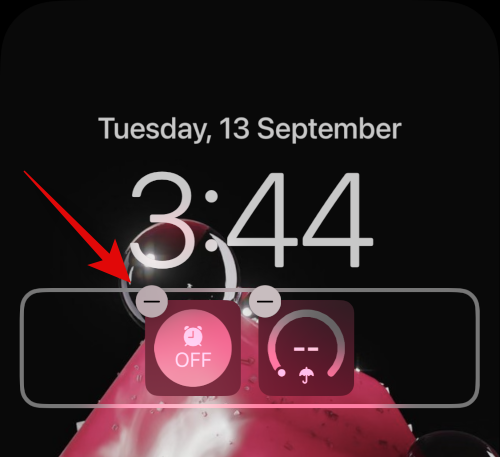
Ha a mélységhatás most működik, akkor valószínűleg a widgetek okoztak problémákat az eszközön.
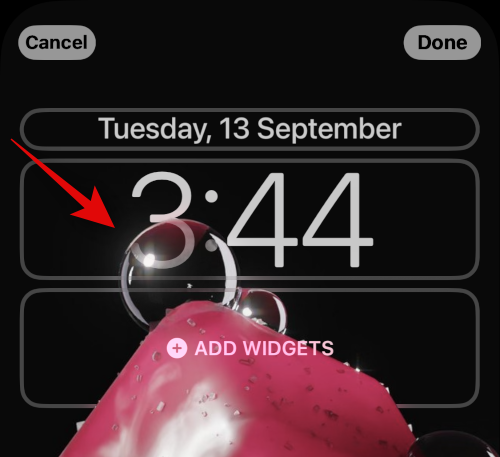
Ilyen esetekben próbálkozhat kisebb widgetek használatával, vagy a háttérkép áthelyezésével a widgetek szerint. Használja az alábbi részt, hogy segítsen a folyamatban.
5. módszer: Helyezze újra a háttérképet
A legtöbb esetben a mélységhatás a háttérkép helyzete miatt nem működik. Ennek az az oka, hogy az elszigetelt alany lefedi a widget és az óra területének nagy részét, ami megnehezítené az adatok leolvasását.
Szerencsére az Apple lehetővé teszi, hogy valós időben megtekinthesse a mélységhatás előnézetét, ami segítségével könnyedén áthelyezheti a háttérképet, és működésbe hozhatja az eszközön. Használja az alábbi lépéseket, hogy segítsen a folyamatban.
Oldja fel az eszköz zárolását, és érintse meg hosszan a lezárási képernyőt. Miután belép a lezárási képernyő szerkesztési módjába, érintse meg a Testreszabás elemet .

Most érintse meg és tartsa lenyomva a háttérképet két ujjal. Mostantól a következő kézmozdulatokkal áthelyezheti a háttérképet.
- Húzás: Két ujjal lenyomva húzza a háttérképet a mozgatáshoz.
- Csippentés: A tapéta nagyításához vagy kicsinyítéséhez használja a csípés mozdulatot. A nagyítás segítségével növelheti a mozgáshoz szükséges helyiséget, és áthelyezheti a háttérképet.
Ahogy mozog a háttérkép körül, lassan hozza közelebb a háttérkép témáját a widget vagy az óra területéhez. Ahogy közeledik, észre fogja venni, hogy a mélységhatás a kívánt módon működni kezd az eszközön. Folytassa a mozgást felfelé, hogy megtalálja az aktuális háttérkép mélységi hatásának határát.
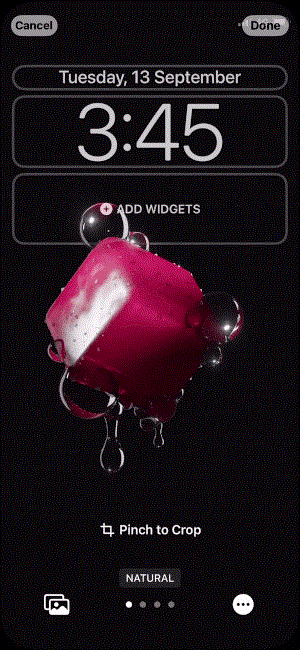
Most helyezze át a háttérképet szükség szerint, miközben szemmel tartja a mélységi hatás előnézetét. Ha elégedett az eredménnyel, koppintson a Kész gombra .
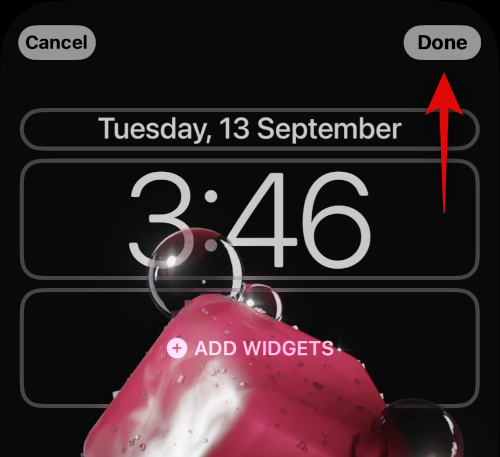
És ez az! Most át kell helyeznie a lezárási képernyő háttérképét, amely javította a zárolási képernyő mélységi hatását.
6. módszer: Győződjön meg arról, hogy .JPG fájlt használ
Igen, ha egy képet használ mélységi hatású lezárási képernyő háttérképként, akkor meg kell bizonyosodnia arról, hogy .JPG képet használ. Az iOS 16 jelenleg nem támogat más képformátumokat. Az alábbi útmutató segítségével ellenőrizze a lezárási képernyő háttérképének fájlformátumát, majd szükség esetén konvertálja azt .JPG formátumba. Kezdjük el.
1. lépés: Ellenőrizze a képfájl formátumát
Nyissa meg a Fotók alkalmazást, majd nyissa meg a lezárási képernyő háttérképeként használni kívánt fényképet. A megnyitás után érintse meg a képernyő alján található i ikont.
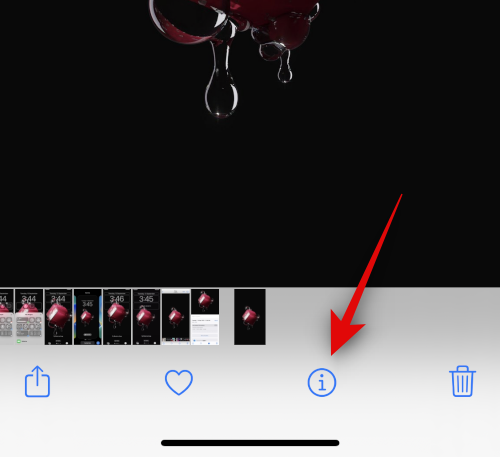
Tekintse meg a Kamera információi részt. A jobb felső sarokban megjelenik az aktuális képfájl formátum. Ha .JPEG formátumú, akkor a kép a megfelelő formátumú.
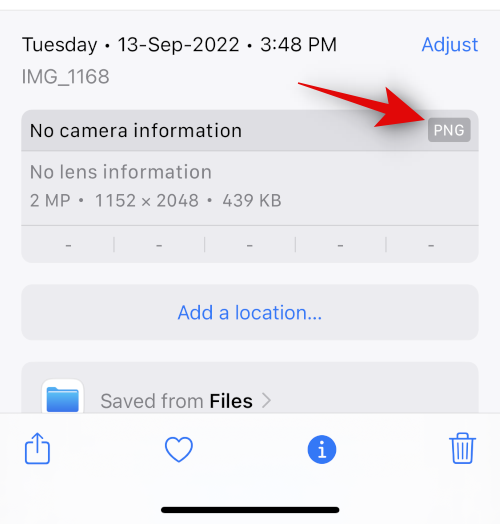
Ha azonban nem jelenik meg információ vagy más fájlformátum, akkor nem támogatott képet használ.
2. lépés: Konvertálja a nem támogatott képet
A következőképpen konvertálhat egy nem támogatott képet JPG vagy JPEG formátumba az eszközén. A képek konvertálásához használhatja a Fájlok alkalmazást vagy egy harmadik féltől származó alkalmazást. Kövesse az alábbi szakaszok bármelyikét preferenciáitól függően.
Konvertálja a képet a Fájlok alkalmazással
Nyissa meg a Fotók alkalmazást, és keresse meg az érintett képet, amelyet a lezárási képernyő háttérképeként szeretne használni. Most érintse meg a Megosztás ikont.
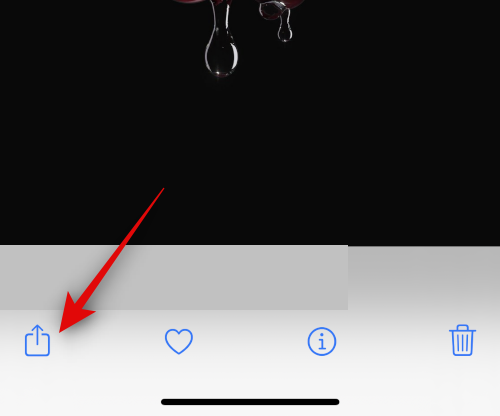
Válassza a Mentés fájlba lehetőséget .
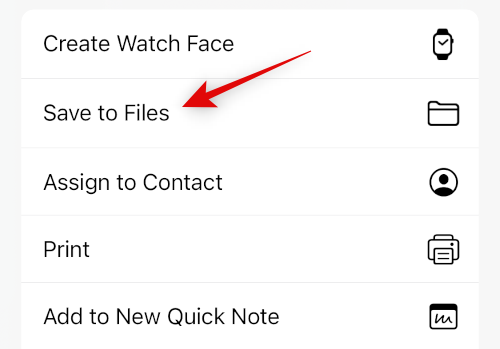
Most válassza ki a fénykép kívánt helyét, és koppintson a Mentés elemre .
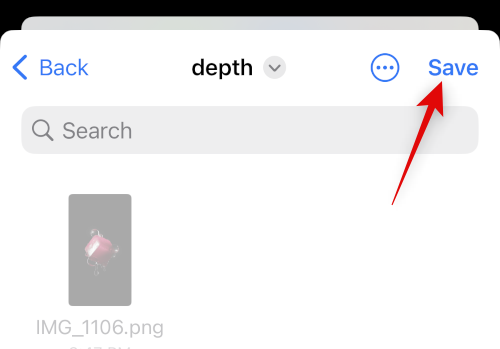
Zárja be a Fotók alkalmazást, és inkább nyissa meg a Fájlok alkalmazást eszközén. Most keresse meg az éppen elmentett érintett fényképet, és érintse meg és tartsa lenyomva.
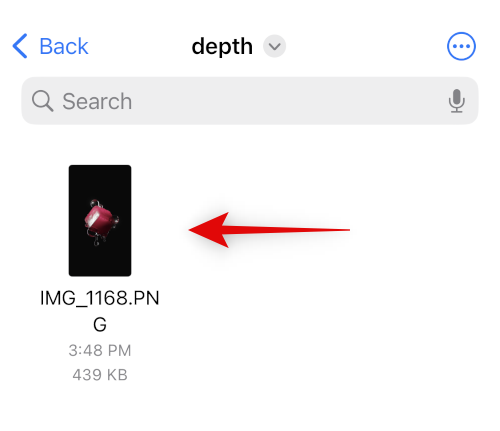
Koppintson a Gyors műveletek elemre .
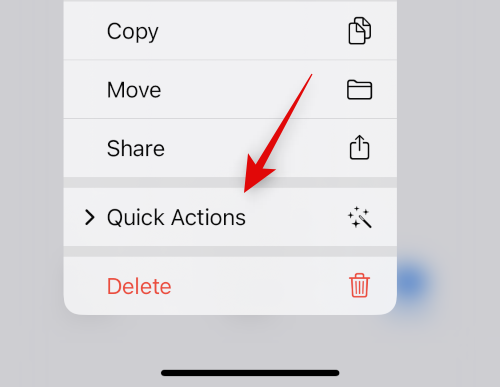
Koppintson a Kép konvertálása elemre .
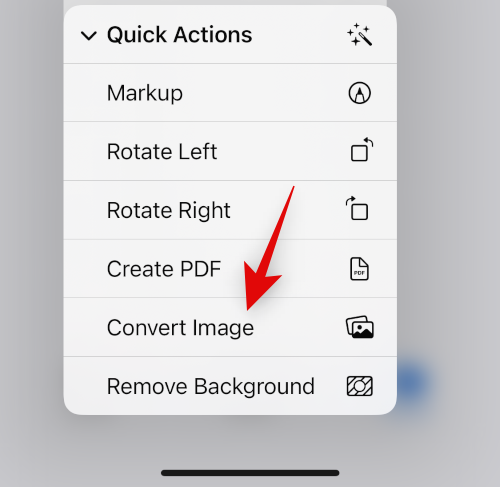
Most érintse meg a gombot, és válassza ki a JPEG fájlt az elérhető formátumok közül.
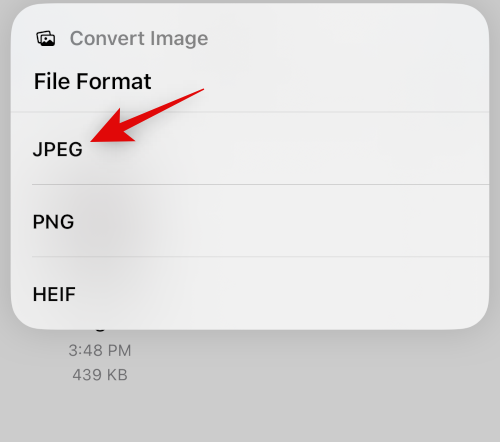
Válassza az Eredeti képméretet, hogy megőrizze a kép részleteit és tisztaságát.
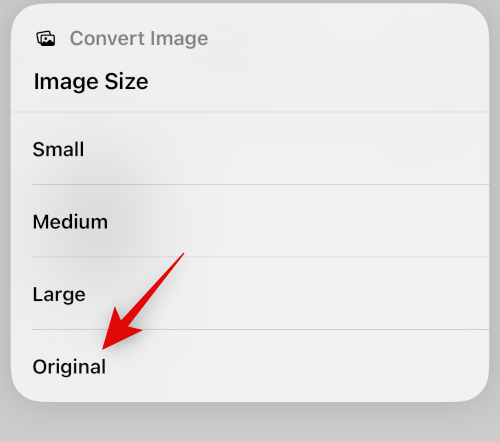
És ez az! A kiválasztott kép most JPEG formátumba lesz konvertálva ugyanazon a helyen.
Alakítsa át a képet egy harmadik féltől származó alkalmazás segítségével
Javasoljuk, hogy használjon harmadik féltől származó alkalmazást, amely megkönnyíti az eszközön lévő képek konvertálását.
- JPEG-PNG képfájl konverter | Letöltési link
Töltse le és telepítse eszközére a fent hivatkozott alkalmazást. A telepítés után nyissa meg ugyanazt, és koppintson a Fénykép betöltése elemre .
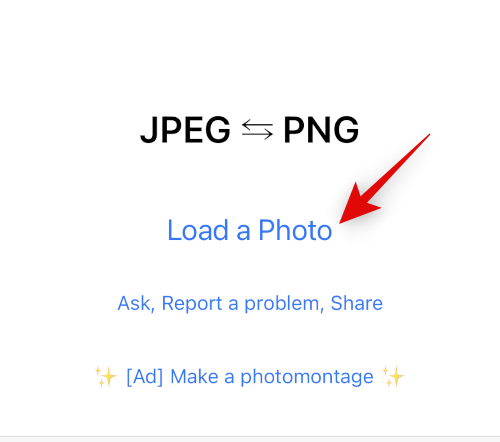
Adjon engedélyt az alkalmazásnak a fényképek eléréséhez, amikor a rendszer kéri, majd érintse meg és válassza ki a konvertálni kívánt fényképet. Minden kép fájlformátuma megjelenik a miniatűrök alatt.
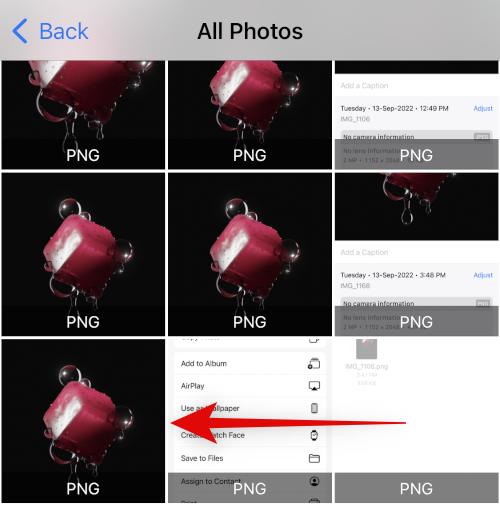
Kiválasztás után a kép megnyílik a konverterben. Érintse meg a Konvertálás és mentés lehetőséget a jobb felső sarokban.
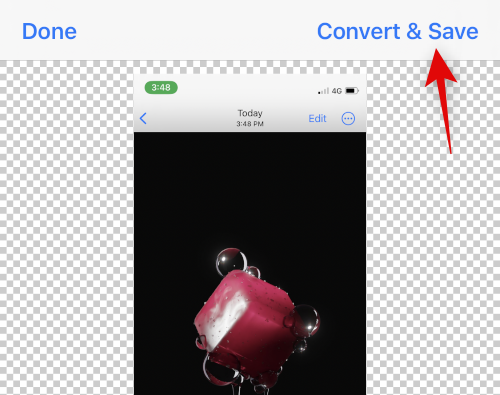
Érintse meg a gombot, és válassza a Mentés JPEG-ként lehetőséget .
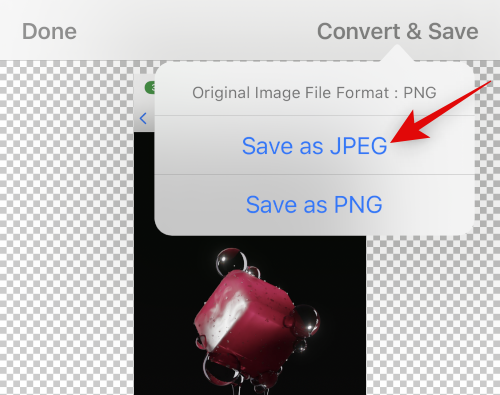
Koppintson a Kész gombra , és zárja be az alkalmazást az eszközön.
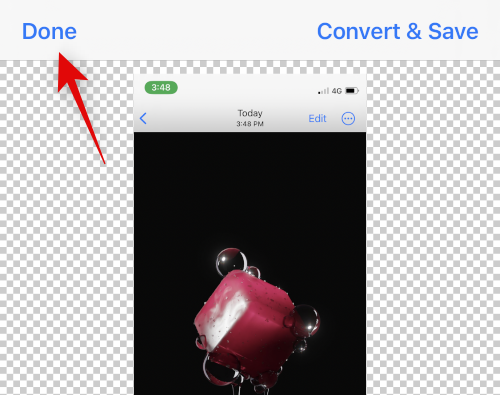
A kiválasztott kép most JPEG formátumban kerül mentésre a Fotók alkalmazásban. Most beállíthatja a lezárási képernyő háttérképeként, és a mélységhatásnak megfelelően kell működnie.
7. módszer: Indítsa újra az iPhone készüléket
Az eszköz újraindítása segíthet a legtöbb probléma megoldásában, de a kemény újraindítás segíthet a gyorsítótár törlésében, a háttérszolgáltatások újraregisztrálásában, valamint a fontos összetevők újraindításában, hogy javítsa az eszköz problémáit. Most azt javasoljuk, hogy indítsa újra az eszközt, hogy javítsa az iPhone zárolási képernyőjén megjelenő mélységi hatást. Eszközétől függően használja az alábbi szakaszok egyikét a kemény újraindítás végrehajtásához és a mélységhatás javításához. Kezdjük el.
Megjegyzés: Ebben a részben nem térünk ki az iOS 16-ot nem támogató régebbi eszközök erőszakos újraindítására.
Face ID-vel rendelkező iPhone készülékekhez
Nyomja meg és engedje fel gyorsan a Hangerő fel gombot, majd a Hangerő le gombot az eszközön. Most nyomja meg és tartsa lenyomva az Alvás/Ébresztés gombot, amíg meg nem jelenik az Apple logó az eszközön. Ha látja az Apple logót, engedje el az Alvás/Ébresztés gombot, és hagyja, hogy az eszköz a szokásos módon újrainduljon,
iPhone 8 és SE (gen 2 és gen 3) számára
Gyorsan nyomja meg és engedje fel a Hangerő növelése gombot, majd a Hangerő csökkentése gombot az eszközön. Ha elkészült, nyomja meg és tartsa lenyomva a Sleep/Wake gombot, amíg meg nem jelenik az Apple logó. Engedje el a gombot, és hagyja, hogy az eszköz a szokásos módon újrainduljon a kemény újraindítás végrehajtásához.
Eszköze most újraindul, és a mélységeffektusnak megfelelően működnie kell a lezárási képernyőn.
GYIK
Íme néhány gyakran feltett kérdés a mélységi effektussal kapcsolatban, amelyek segítenek naprakészen tartani a legfrissebb információkat. Kezdjük el.
Ki tudom kapcsolni a mélységeffektust?
Igen, egyszerűen kikapcsolhatja a mélységeffektust a jobb alsó sarokban található hárompontos () menüikon segítségével, amikor személyre szabja a zárolási képernyőt.
Bekapcsolhatom mindkettőt, a mélységeffektust és a perspektíva zoomot?
Igen, egyszerűen használhatja a mélységhatást és a parallaxis zoomot egymással együtt, ha van támogatott háttérképe.
Szüksége van portré módú kameraképekre a mélységhatás eléréséhez?
Nem, nincs szükség forró képekre álló módban ahhoz, hogy a lezárási képernyő mélységeffektusát használhassa. Mindaddig, amíg a téma könnyen felismerhető a háttérből, képesnek kell lennie a mélységhatás használatára a lezárási képernyőn. A portré módban készített fényképeket azonban valóban könnyebb lesz mélységi hatású lezárási képernyő háttérképként használni.
Minden eszközzel kompatibilis a lezárási képernyő mélysége?
Nem, a lezárási képernyő mélységi effektusa csak az A12 Bionic vagy újabb processzorral felszerelt Apple eszközökkel kompatibilis.
Reméljük, hogy ez a bejegyzés segített könnyen kijavítani a mélységhatást iOS 16-os eszközén. Ha bármilyen problémája van, vagy további kérdései vannak, nyugodtan tegye fel őket az alábbi megjegyzésekben.
ÖSSZEFÜGGŐ